win2003下FTP服务器如何搭建
本文小编为大家详细介绍“win2003下FTP服务器如何搭建”,内容详细,步骤清晰,细节处理妥当,希望这篇“win2003下FTP服务器如何搭建”文章能帮助大家解决疑惑,下面跟着小编的思路慢慢深入,一起来学习新知识吧。
搭建FTP服务器
首先打开windows2003的控制面板,管理工具--添加删除windows程序。 或运行 appwiz.cpl即可
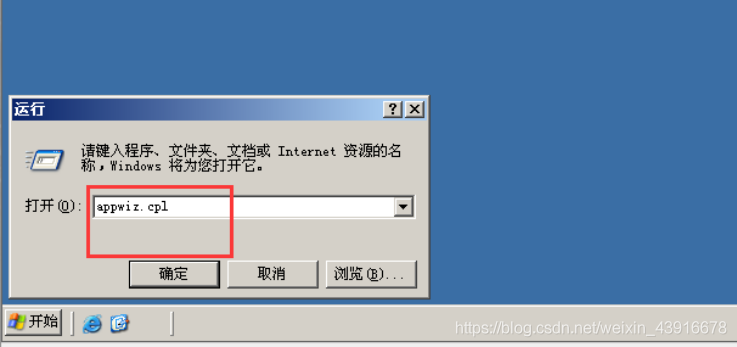
进入添加删除windows程序界面,找到删除windows组件
在windows组件里面,找到【应用程序服务器】
应用程序服务器里面,点击详情。进入找到IIS信息管理器
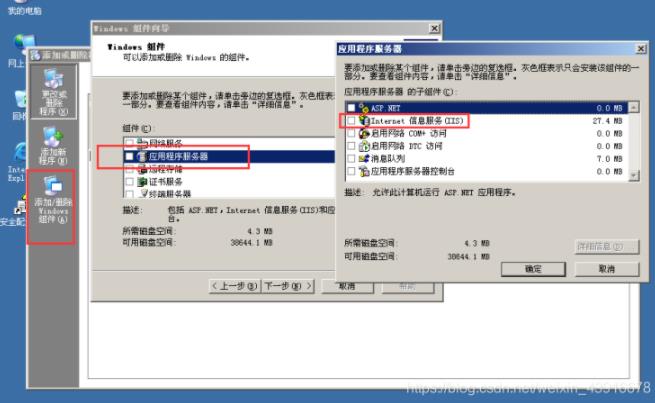
依次点击【IIS信息管理器】详情,里面有个 FTP服务,打钩
然后返回,点击下一步,接着系统就开始安装ftp服务了。
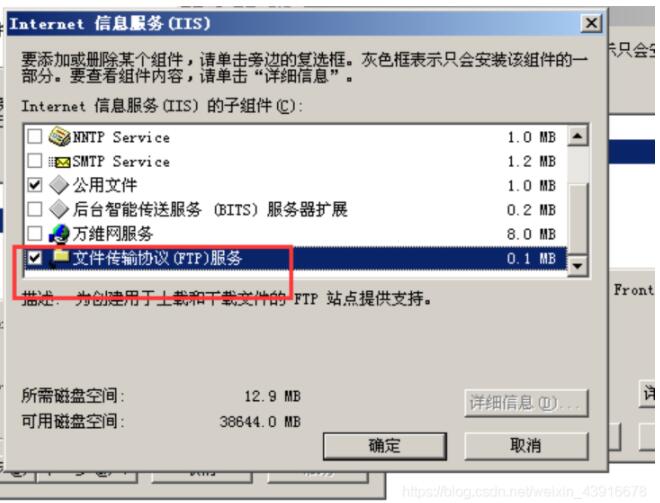
配置FTP服务器
打开 管理工具---internet信息管理器---ftp站点
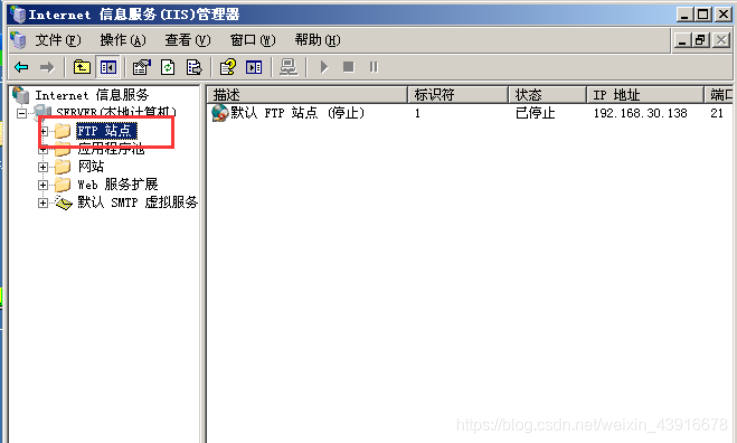
接着是配置ftp站点IP地址
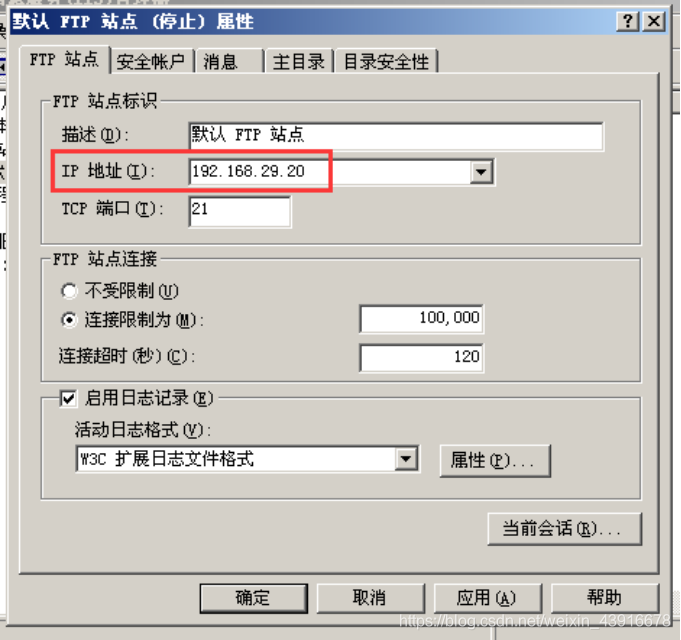
根据默认的设置ftp可以任意用户访问,但是没有修改写入权限。如图用 ftp://服务器IP即可反馈了
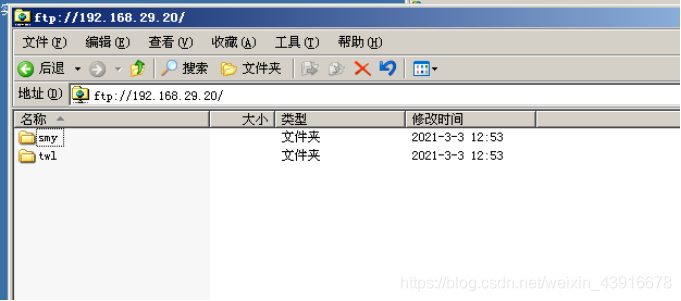
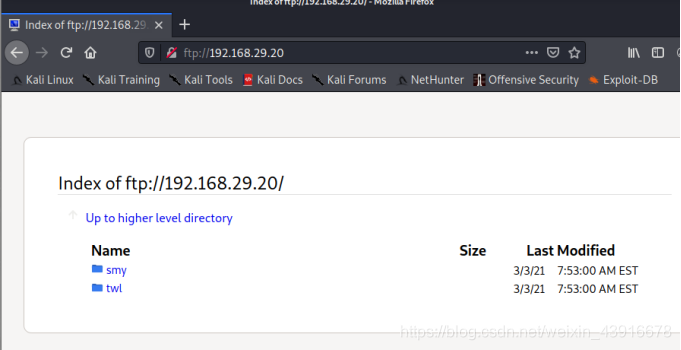
权限控制
基于win2003的FTP服务器用户权限的控制,对文件服务器进行权限配置。
internet来宾用户对各部门目录设置允许读取属性、读取扩展属性、读取权限;拒绝遍历文件夹/运行文件、列出文件夹/读取数据、写入属性、扩展属性、删除子文件夹及文件、删除。
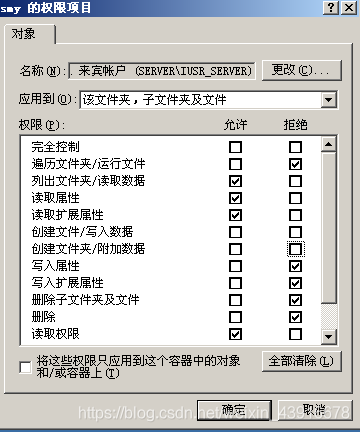
访问测试。
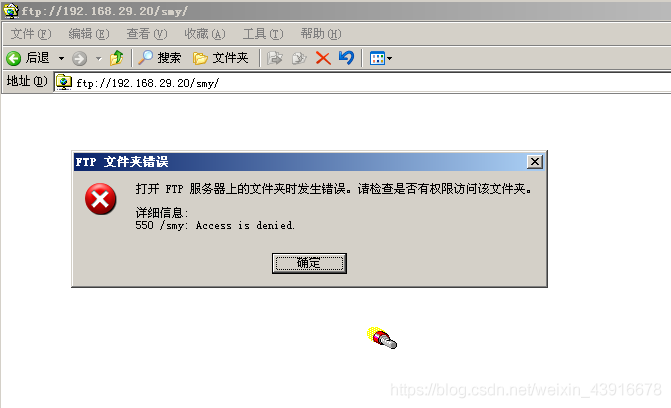
读到这里,这篇“win2003下FTP服务器如何搭建”文章已经介绍完毕,想要掌握这篇文章的知识点还需要大家自己动手实践使用过才能领会,如果想了解更多相关内容的文章,欢迎关注蜗牛博客行业资讯频道。
免责声明:本站发布的内容(图片、视频和文字)以原创、转载和分享为主,文章观点不代表本网站立场,如果涉及侵权请联系站长邮箱:niceseo99@gmail.com进行举报,并提供相关证据,一经查实,将立刻删除涉嫌侵权内容。版权声明:如无特殊标注,文章均为本站原创,转载时请以链接形式注明文章出处。















评论